- 系统
- 教程
- 软件
- 安卓
时间:2020-09-15 来源:u小马 访问:次
迅捷pdf转换器是一款非常给力的pdf转换器软件,有时候在编辑PDF文件的时候,需要将一些类型相同的PDF文件进行合并,那么应该怎么合并PDF文件?迅捷PDF转换器就可以轻松解决大家的难题,下面小编就给大家分享使用迅捷PDF转换器合并PDF的方法,需要的小伙伴快来看看吧!
方法步骤:
1、在“PDF操作”中,找到已经进行红框标注的“PDF合并”功能选项,如下图所示:
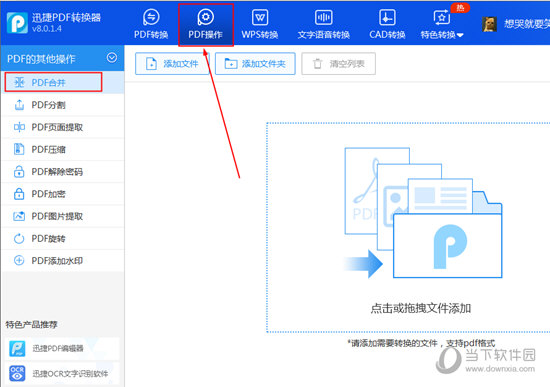
2、接着在此功能界面导入想要合并的PDF文件,基本上是两个或两个以上的PDF文件进行合并的,添加完成后你也可以调整合并的顺序,根据自己的需要进行上移或下移,最后当然是要选择合并的页码啦,如果你想要进行调整,只需要点击“页码选择”下的选项进行选择,如下图所示:
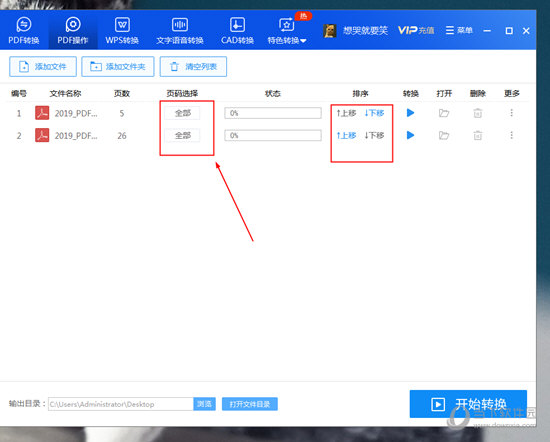
3、弹出页码的选择界面,你可以单独选择页码,也可以选择连续的页码,之后点击确定选项回到主界面,点击“开始转换”即可合并,如下图所示:
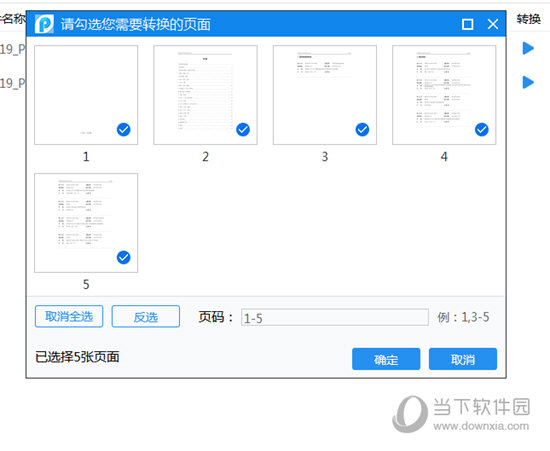
4、合并成功的PDF文件在后缀名也会自动加上“合并”的字眼,如下图所示:
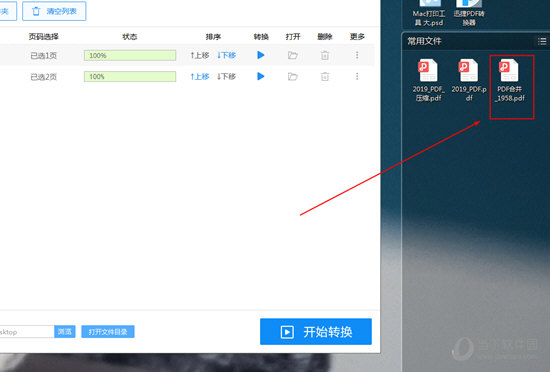
以上就是小编和大家分享的关于迅捷PDF转换器合并PDF的具体方法了,感兴趣的小伙伴可以跟着以上步骤试一试,希望以上教程可以帮到大家,关注Win10镜像官网精彩资讯教程不间断。





